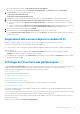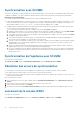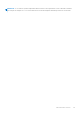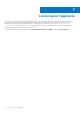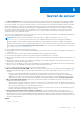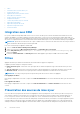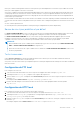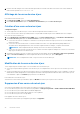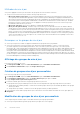Users Guide
Table Of Contents
- Dell Lifecycle Controller Integration Version 1.3 pour Microsoft System Center Virtual Machine Manager Guide de l’utilisateur
- Table des matières
- À propos de Dell Lifecycle Controller Integration pour Microsoft System Center Virtual Machine Manager
- Installation et configuration du complément de console DLCI
- Mise en route
- Flux de travail
- À propos des configurations de référence
- Création de configurations de référence
- Création, gestion et suppression des profils de référence
- Création, gestion et suppression des sources de mise à jour
- Création, gestion et suppression de groupes de mise à jour personnalisée
- Application des mises à jour à des serveurs
- Création, gestion et suppression des archives sécurisées
- Exportation d'un profil de serveur
- Importation du profil du serveur
- Déploiement d'un hyperviseur
- Suppression de serveurs
- Configuration des composants remplacés
- Collecte et affichage des journaux LC
- Configuration de l'environnement de déploiement des hyperviseurs
- Découverte des serveurs
- Configuration système requise pour les systèmes gérés
- Activation de CSIOR sur les systèmes gérés
- Découverte de serveurs par découverte automatique
- Découverte de serveurs par découverte manuelle
- Suppression des serveurs depuis la console DLCI
- Affichage de l'inventaire des périphériques
- Synchronisation avec SCVMM
- Synchronisation de l'appliance avec SCVMM
- Résolution des erreurs de synchronisation
- Lancement de la console iDRAC
- Licence pour l'appliance
- Gestion de serveur
- Intégration avec DRM
- Filtres
- Présentation des sources de mise à jour
- Groupes de mise à jour
- Application des mises à jour à des serveurs
- Interrogation et notification
- Archive sécurisée (Protection vault)
- Remplacement de pièce
- Collecte des journaux Lifecycle Controller
- Exportation de l'inventaire
- Exportation des profils de serveur
- Importation du profil du serveur
- Gestion des tâches
- Profils et modèles
- À propos du profil de référence
- Création d'un profil matériel
- Modification du profil de configuration matérielle
- Suppression d'un profil matériel
- Création d'un profil d'hyperviseur
- Modification d'un profil d'hyperviseur
- Suppression d'un profil d'hyperviseur
- Mise à jour WinPE
- À propos du déploiement d'hyperviseur
- Création d'un modèle de déploiement
- Modification d'un modèle de déploiement
- Suppression d’un modèle de déploiement
- Déploiement d'hyperviseurs
- Affichage des informations de l'appliance
- Dépannage
- Impossible de supprimer un groupe de mise à jour de cluster vide pendant la découverte automatique ou la synchronisation
- Tâches de découverte non soumises
- Groupe de châssis VRTX créé en double
- Exportation d'un profil de configuration d'un autre serveur après modification de l'adresse IP
- Échec de l'application d'une configuration RAID
- Échec de la création de la source de mise à jour
- Impossible de mettre à jour le micrologiciel car la file d’attente des tâches est pleine
- Échec de mise à jour du micrologiciel en utilisant une source de mise à jour DRM
- Échec d'une tâche planifiée dans un groupe de mise à jour
- Échec de la mise à jour de micrologiciel dans un groupe mise à jour de cluster
- Échec de la mise à jour du micrologiciel sur les serveurs 11e génération
- Échec de la connexion à FTP avec la source de mise à jour par défaut du système
- Impossible de créer un référentiel au cours d'une mise à jour du micrologiciel
- Échec de la suppression d'un groupe de mise à jour personnalisée
- Échec de l'exportation des journaux LC au format CSV
- Échec de l'affichage de journaux LC
- Échec de l'exportation des profils de serveur
- Mise à jour du micrologiciel de quelques composants, quelle que soit la sélection
- Problème d'installation IG lors de l'exécution de plusieurs instances du programme d'installation sur le même serveur
- La tâche d'importation du profil du serveur expire après deux heures
- Échec de déploiement d’hyperviseur
- Échec du déploiement de l'hyperviseur car il reste des fichiers de pilote dans le partage de bibliothèque
- Impossible d'afficher les dernières informations d'inventaire, même après la mise à jour du micrologiciel
- Erreur SCVMM numéro 21119 pendant l'ajout de serveurs à Active Directory
- Échec du déploiement de l'hyperviseur pour les serveurs lames PowerEdge 11e génération avec Active Directory
- Échec de la configuration RAID pour les disques virtuels en RAID10
- Échec de la configuration de RAID en raison de la configuration de disques de secours sur le logiciel RAID S130
- Accès au contenu de support à partir du site de support Dell EMC
Synchronisation avec SCVMM
Vous pouvez synchroniser tous les hôtes Hyper-V, les clusters d'hôtes Hyper-V et les hôtes Hyper-V modulaires Dell de l'environnement
SCVMM avec l'appliance. Vous pouvez également obtenir le dernier inventaire de micrologiciel des serveurs après la synchronisation.
Remarques sur la synchronisation :
● La synchronisation utilise les détails du profil de référence iDRAC par défaut des serveurs.
● Si BMC (Baseboard Management Controller) du serveur hôte n'est pas configuré dans SCVMM avec l'adresse IP de l'iDRAC, vous ne
pouvez pas synchroniser le serveur hôte avec l'appliance. Par conséquent, configurez BMC dans SCVMM (pour en savoir plus, voir
l'article MSDN à l'adresse technet.microsoft.com), puis synchronisez l'appliance avec SCVMM.
● SCVMM R2 prend en charge de nombreux hôtes dans l'environnement, si bien que la synchronisation est une tâche dont l'exécution
est assez longue. La synchronisation s'effectue comme suit :
1. Les hôtes répertoriés dans l'environnement SCVMM sont ajoutés à l'onglet Hôtes de l'appliance.
2. Pendant la resynchronisation, les serveurs hôtes supprimés de l'environnement SCVMM sont déplacés vers l'onglet Non attribué
dans l'appliance. Si un serveur est mis hors service, retirez ce serveur de la liste des serveurs non attribués.
3. Si un serveur est répertorié comme serveur non attribué et ajouté manuellement à SCVMM, ce serveur est ajouté à l'onglet Hôtes
de l'appliance après la synchronisation.
4. Si un serveur hôte appartient à un cluster Hyper-V, les détails du cluster sont disponibles dans l'inventaire des périphériques. Le
serveur hôte est ajouté ou déplacé vers le groupe de mise à jour de cluster.
5. Si un hôte est un serveur modulaire, le numéro de service du châssis contenant le serveur modulaire est ajouté à la page Inventaire
des périphériques. Si le serveur modulaire n'appartient à aucun cluster Hyper-V, le serveur hôte est ajouté ou transféré vers le
groupe de mise à jour de châssis.
6. Toutes les modifications apportées aux détails d'inventaire de l'hôte, notamment le nom d'hôte, l'adresse IP iDRAC, la mémoire,
l'appartenance au cluster, etc. sont mises à jour dans l'inventaire des périphériques.
7. DLCI pour SCVMM peut fournir les dernières informations de l'inventaire de micrologiciel. Si une source de mise à jour par défaut
est indiquée, l'inventaire de micrologiciel est comparé à cette source de mise à jour et les dernières informations sont ajoutées au
groupe de mise à jour.
Synchronisation de l'appliance avec SCVMM
Pour effectuer la synchronisation :
dans DLCI pour SCVMM, cliquez sur Inventaire des périphériques, puis sur Synchroniser avec SCVMM.
Résolution des erreurs de synchronisation
Les serveurs qui ne sont pas synchronisés avec l'appliance sont répertoriés avec leur adresse IP iDRAC et leur nom d'hôte.
Tenez compte des points suivants lorsque vous vous résolvez les erreurs de synchronisation :
● Pour les serveurs qui ne sont pas synchronisés en raison de problèmes de références, d'iDRAC, de connectivité ou autres, résolvez les
problèmes puis resynchronisez.
Pour resynchroniser les serveurs :
1. Dans Complément de console DLCI pour SCVMM, cliquez sur Inventaire des périphériques, puis sur Résoudre les erreurs de
synchro.
2. Sélectionnez les serveurs à synchroniser, puis le profil de référence voulu ou créez-en un.
3. Entrez un nom de tâche puis cliquez sur Terminer.
4. (Facultatif) Sélectionnez l'option Accéder à la liste des tâches pour afficher l'état de la tâche automatiquement après son envoi.
Lancement de la console iDRAC
Pour lancer la console iDRAC :
Dans Inventaire des périphériques, dans les zones Serveurs non attribués ou Hôtes, cliquez sur IP iDRAC.
22
Découverte des serveurs